複数のファイル・フォルダの名前を一括変更できるツール『PowerToys』をご紹介します。
インストール方法
PowerToysはMicrosoft Storeから無償でインストール可能です。
インストール完了すると下記のウインドウが表示されます。左側に様々な機能が並んでおり、クリックすると機能に関する説明を読むことができます。
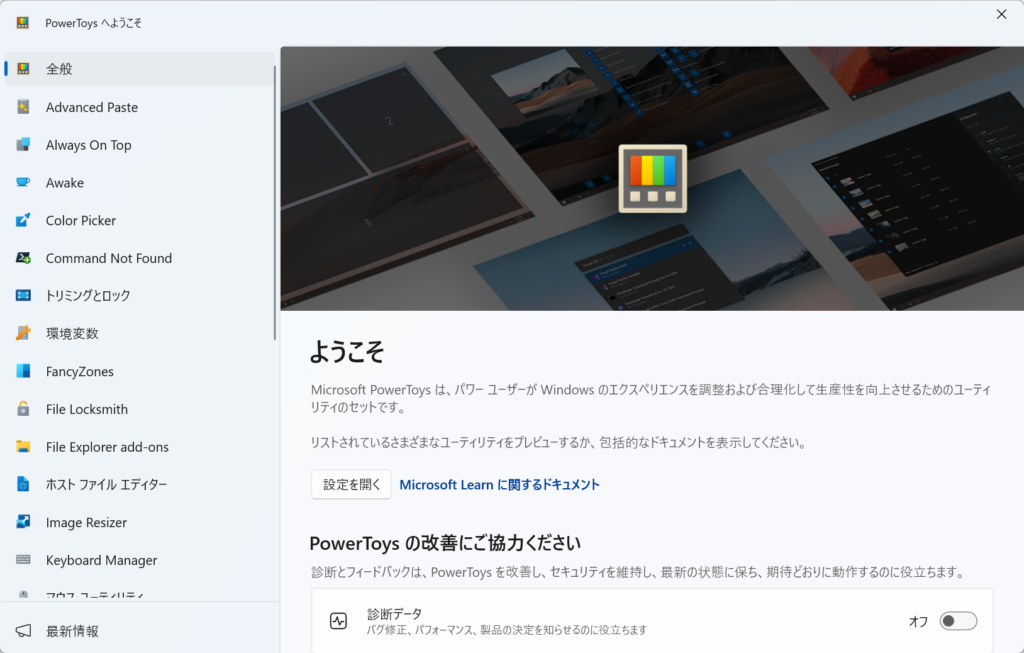
ファイルの名前変更
下記のようにid_001_**という名前のテクスチャが複数入ったディレクトリで試してみます。
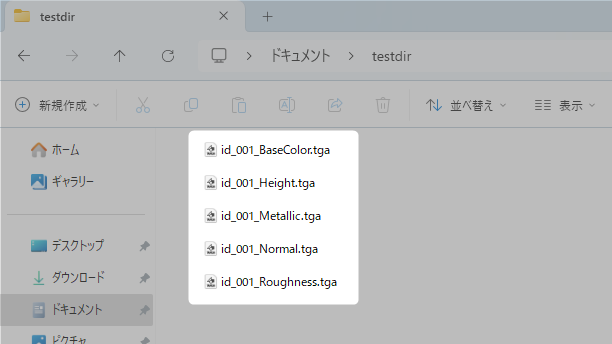
PowerRenameを起動
あいているところで右クリック → PowerRename で名前を変更 をクリックします。
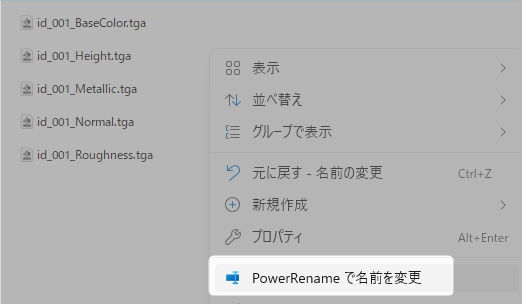
番号を001→002に変更する
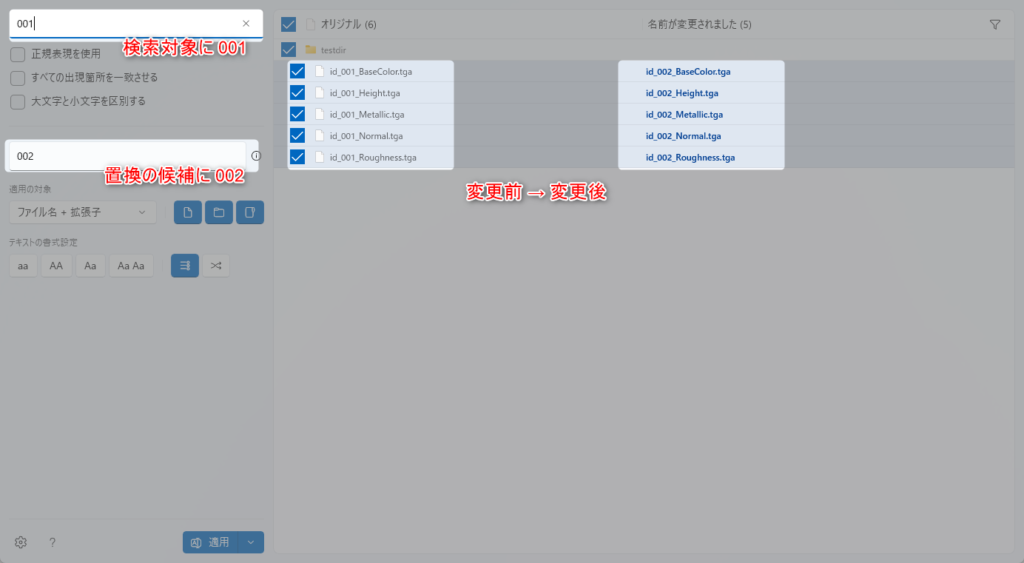
検索対象に001、置換の候補に002を入力します。ウインドウ右側に変更前と変更後の名前が表示されるので確認し、問題なければ適用します。
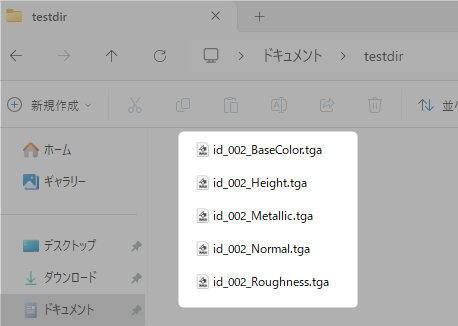
複数ファイル名を一括変更できました!
ファイル名をすべて小文字に変更する
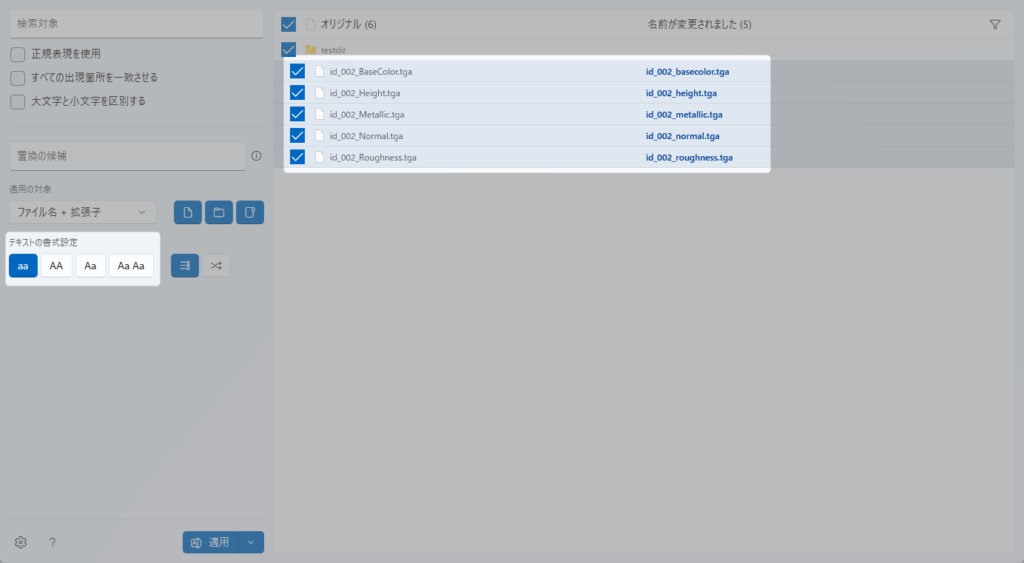
テキストの書式設定 から一括変換可能です。ほかにも先頭の文字だけ大文字にする、といった変更も可能です。
フォルダごと名前変更する
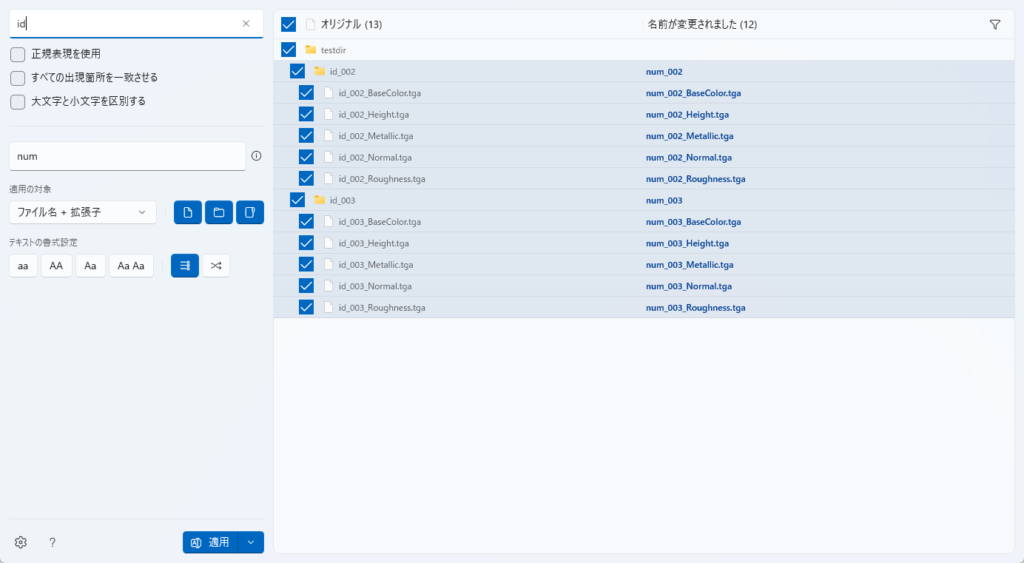
ファイルだけでなくフォルダごと一括変更も可能です。チェックボックスを外した場合はそのフォルダ/ファイルのみ名前変更が適用されなくなります。
ファイル、フォルダの整理にぜひご使用になってみてください!



